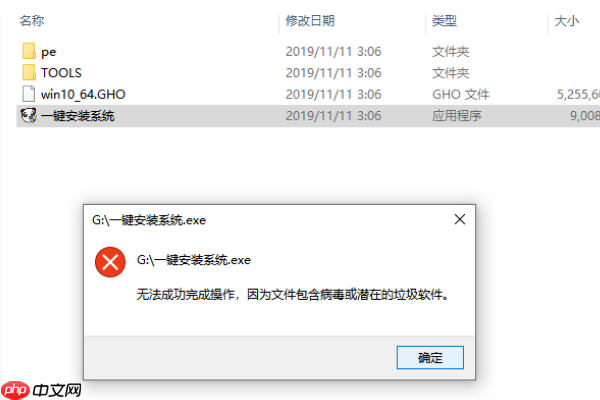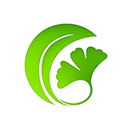当您的电脑安装了windows 10操作系统后,在使用过程中可能会遇到这样一个问题:锁屏界面只显示了锁屏背景图片,却没有显示时间和日期,不过依然可以正常解锁并进入系统。这种情况下,您可以尝试以下方法来解决问题。首先,这可能是因为某些程序或设置导致的故障,您可以先尝试重启电脑,或者通过命令行工具来进行修复。
Win10锁屏界面无日期时间的解决办法
方法一:
干净启动
- 停止所有非必要的应用程序运行,尤其是第三方的安全软件。
- 如果方便的话,可以考虑卸载设备上的一些第三方安全、管理或优化类软件。
- 按下键盘上的【Windows徽标键+R】组合键,输入【msconfig】,然后按下回车键。
- 在系统配置窗口中,切换到【服务】选项卡,勾选【隐藏所有Microsoft服务】后再点击【全部禁用】按钮(如果您的电脑启用了指纹识别功能,请不要禁用相关服务)。
- 打开【任务管理器】,转到【启动】标签页,将所有的启动项目都禁用掉。
- 最后重启您的计算机。
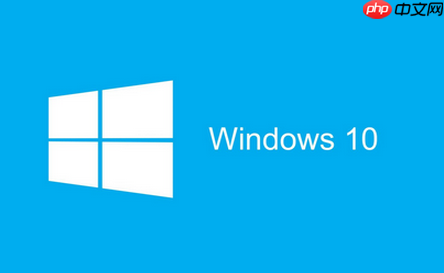
方法二:
自动系统扫描
- 在任务栏空白处右击,选择【Microsoft Powershell(管理员)】。
- 分别输入以下命令并按回车执行:
Dism /Online /Cleanup-Image /CheckHealth Dism /Online /Cleanup-Image /ScanHealth Dism /Online /Cleanup-Image /RestoreHealth sfc /scannow
- 完成后重启电脑。
- 若出现“部分文件未能修复”的提示,可重复上述步骤多次尝试解决。
方法三:
重新安装系统
- 在您保存Win10系统的文件夹内,找到已下载好的系统镜像文件,右键点击它并选择【装载】选项。
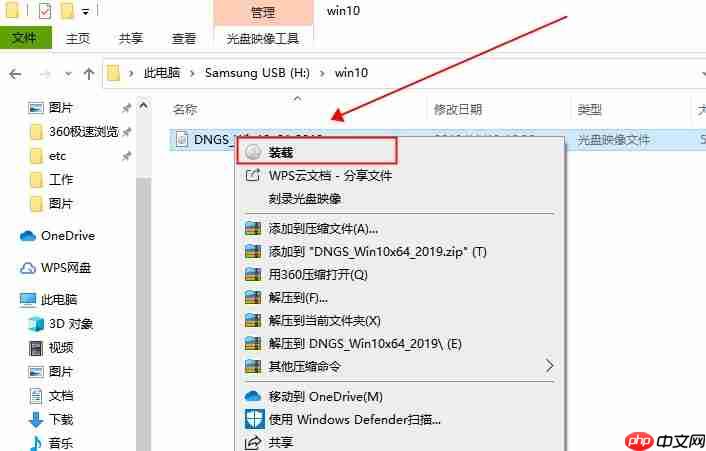
- 加载完成后会出现一个新的文件夹,双击其中的【一键安装系统】图标即可开始安装过程。
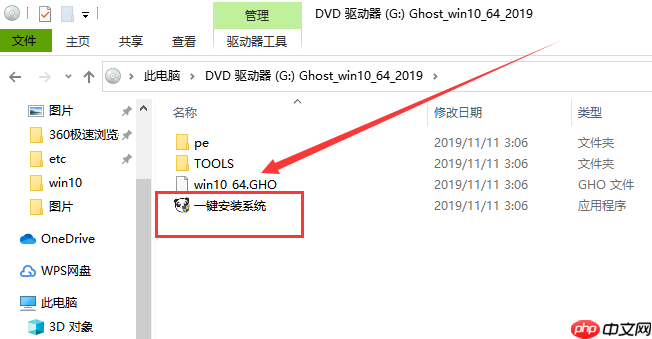
- 若在此过程中遇到任何警告信息,比如误报为病毒等,请按照指示操作;如果没有异常,则跳过第3至第5步继续安装。